UPDF Cloud: almacena, sincroniza y administra archivos PDF en Mac
UPDF Cloud para Mac es el sistema de almacenamiento en la nube dedicado para todos los usuarios. Quienes deseen almacenar, editar, sincronizar y acceder a sus archivos en diferentes plataformas y dispositivos con UPDF Cloud pueden disfrutar de las funciones que ofrece. Este sistema de almacenamiento en la nube para Mac permite:
- Sube documentos PDF a la nube fácilmente y guárdalos en Mac.
- Acceda a los documentos directamente desde UPDF Cloud y edítelos en cualquier momento.
- Sincroniza los archivos PDF en todos tus dispositivos. Por ejemplo, los archivos editados en Mac se sincronizan en Windows y se puede acceder a ellos desde allí.
- Administre documentos en UPDF Cloud y categorícelos según los diferentes filtros disponibles.
- Administre cómo compartir archivos PDF, así como también cómo dejar de compartirlos.
Puedes ver el vídeo a continuación para comprobar todas sus funciones. Si quieres probarlo, haz clic en el botón de abajo o ve a la Mac App Store para descargarlo.
Windows • macOS • iOS • Android 100% Seguro
El video de abajo se lo mostrará más claramente.
Subir archivos PDF a UPDF Cloud en Mac
Hay tres formas de cargar archivos PDF a UPDF Cloud en Mac. Aquí tienes las guías.
1. Subir desde UPDF Cloud
Abre UPDF en Mac y encontrará la opción " Subir a la nube " en la esquina superior izquierda de la ventana principal. Haz clic en el botón " Subir a la nube " o en " Nube " en la parte inferior. Aquí también puedes arrastrar y soltar los archivos para subirlos a UPDF Cloud.
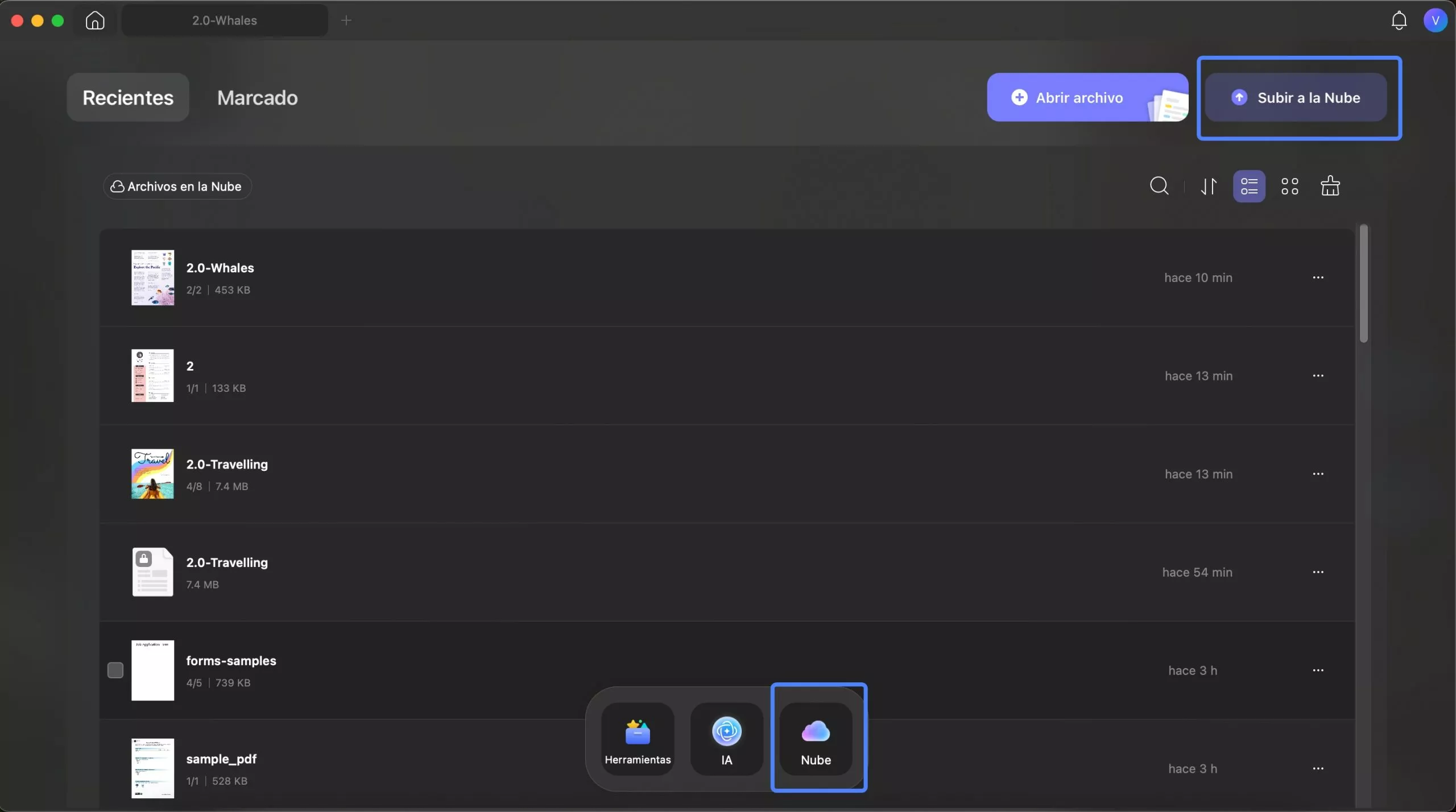
Examine los archivos en la siguiente ventana y seleccione todos los que desee agregar. Haga clic en " Abrir " una vez seleccionados todos los archivos para cargarlos correctamente.
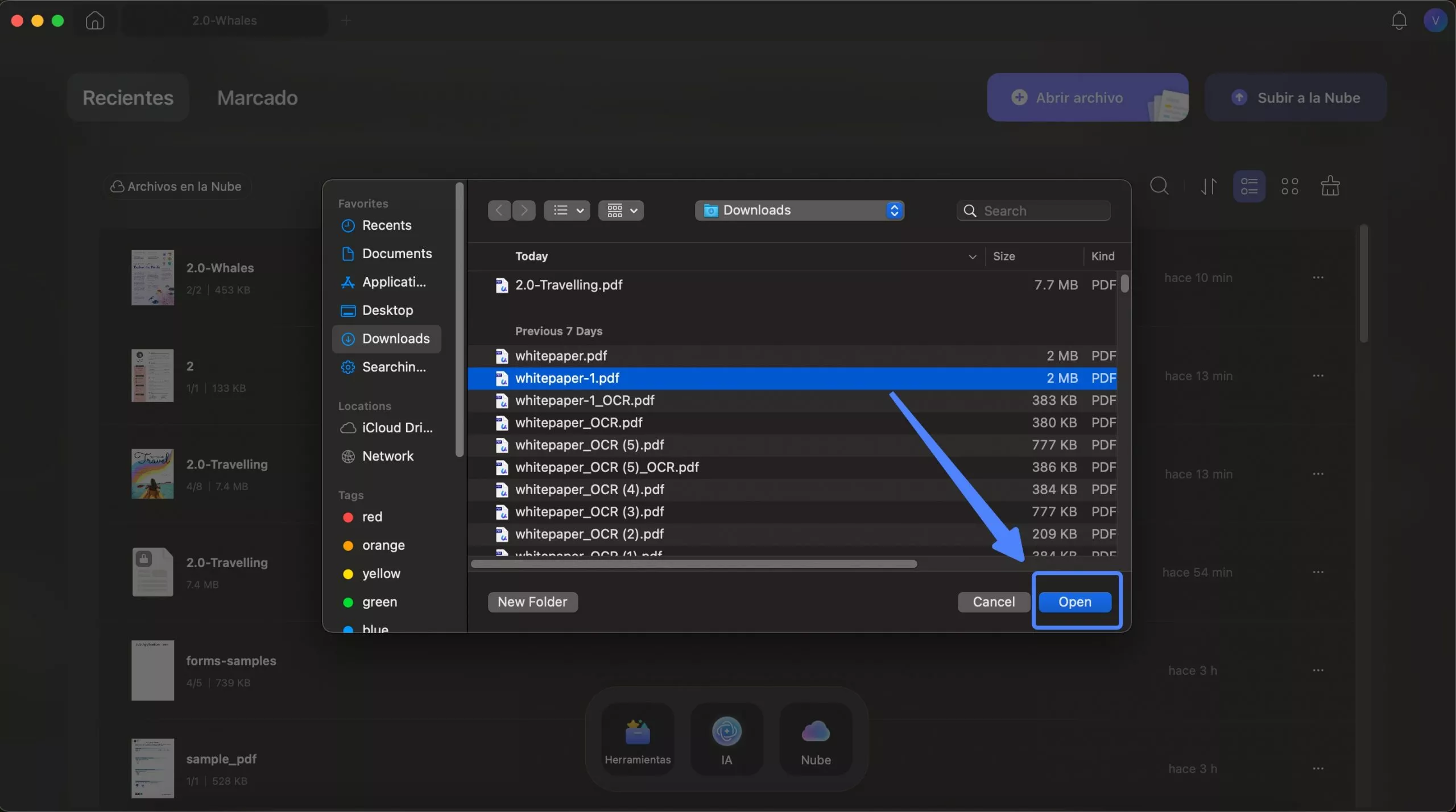
2. Subir desde la lista reciente
Si desea agregar documentos PDF de su lista " Recientes ", acceda a la opción desde el panel izquierdo.
Navegue hasta el documento en la pantalla y toque el icono de tres puntos junto a su nombre. Seleccione " Copiar a UPDF Cloud " en el menú desplegable.
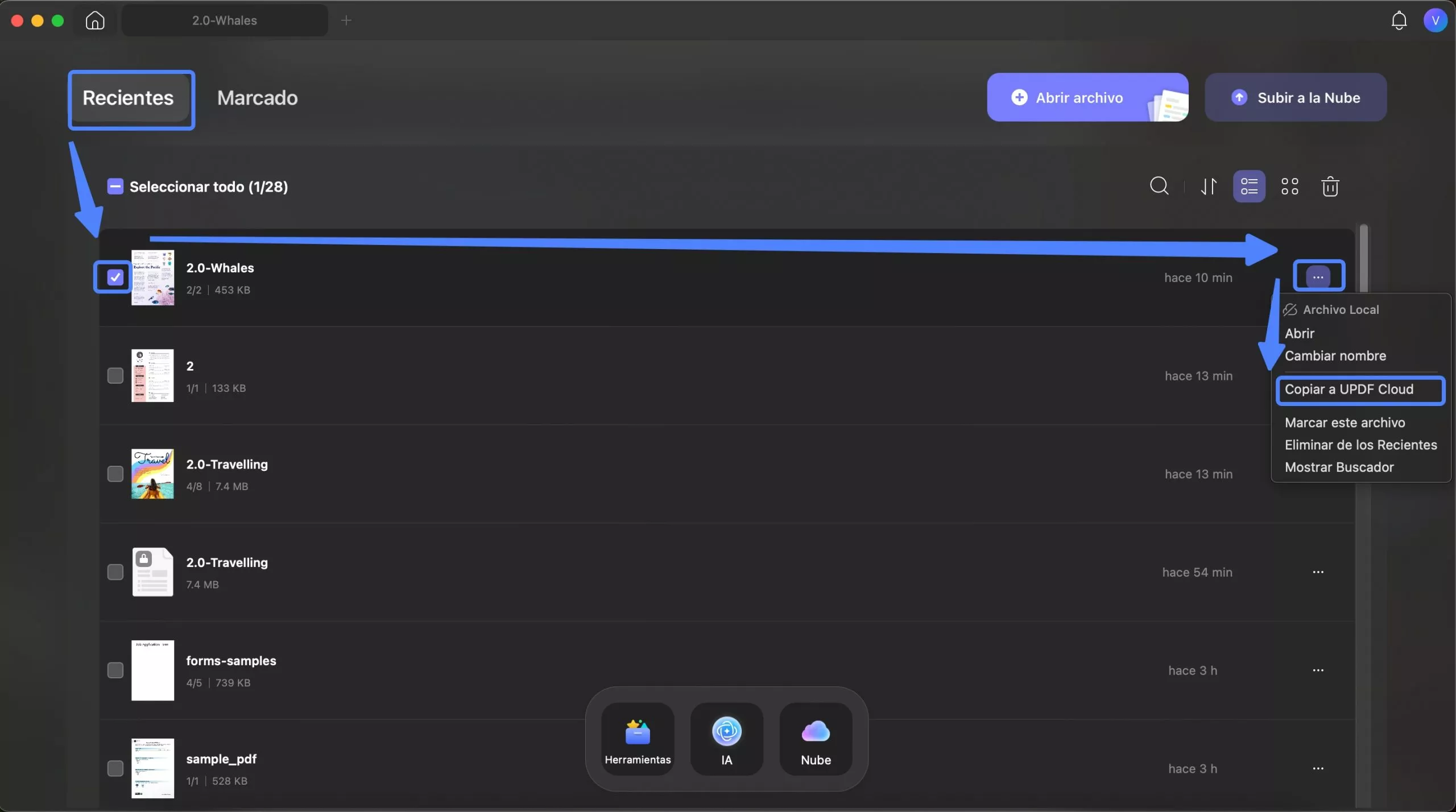
3. Guardar en la nube UPDF
Después de editar tu PDF, puedes guardarlo en UPDF Cloud. Aquí tienes la guía.
Puede hacer clic en " Archivo " > " Guardar en UPDF Cloud " para cargar el archivo PDF abierto en UPDF Cloud.
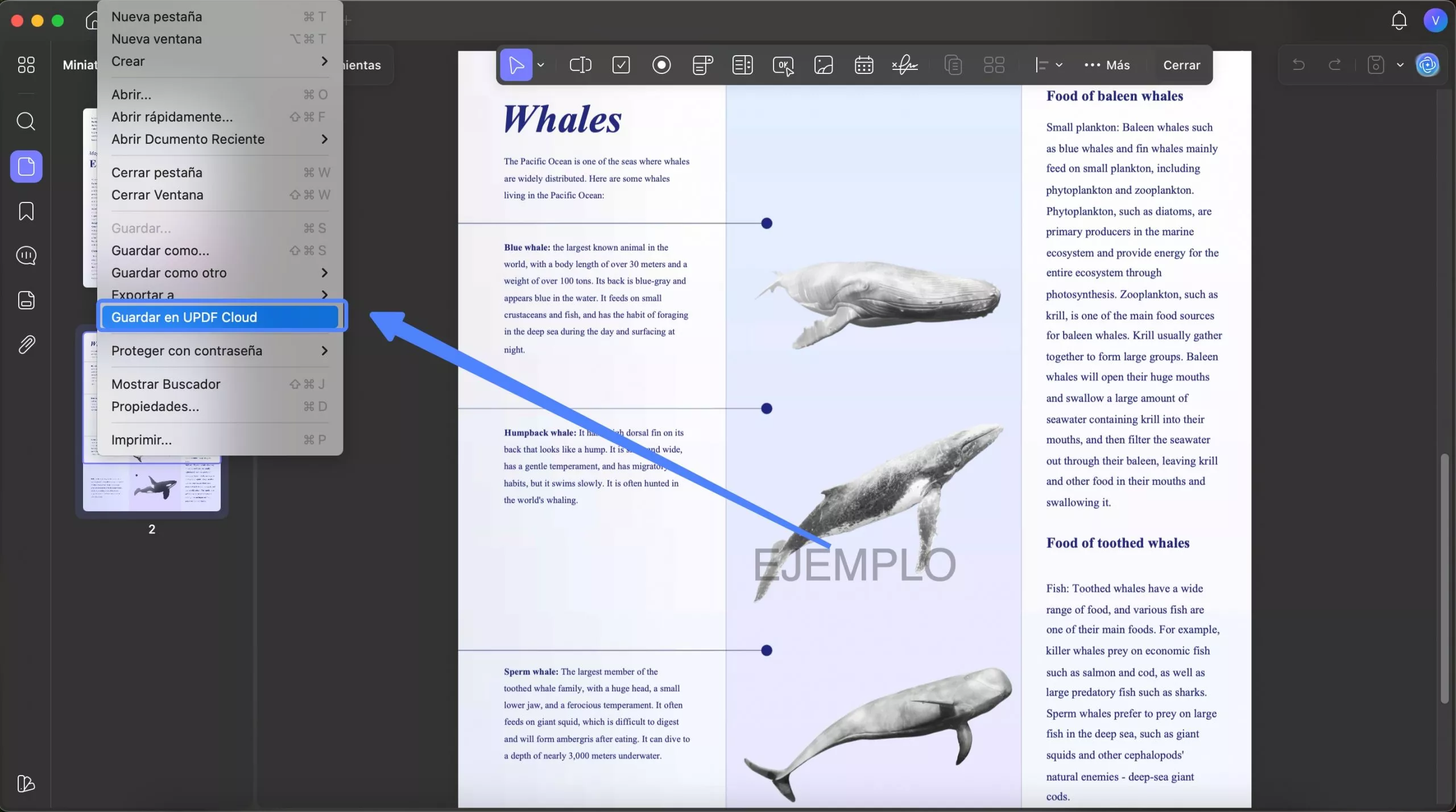
Después de cargar los archivos PDF, puedes administrarlos en UPDF Cloud.
Administrar documentos PDF en UPDF Cloud en Mac
En UPDF Cloud, puedes administrar la vista de tus archivos PDF, renombrarlos, eliminarlos, marcarlos con una estrella, copiarlos, descargarlos y moverlos. Además, puedes crear carpetas para categorizarlos. Analicémoslas una por una.
1. Administrar la vista de documentos PDF
Para cambiar la vista de los archivos cargados en UPDF Cloud, utilice los botones " Vista de lista " y " Vista de miniaturas ".
También puede ordenar los archivos por " Última modificación ", " Nombre de archivo " y " Tamaño de archivo ".
Para actualizar los archivos de UCloud, toque el botón " Actualizar ".
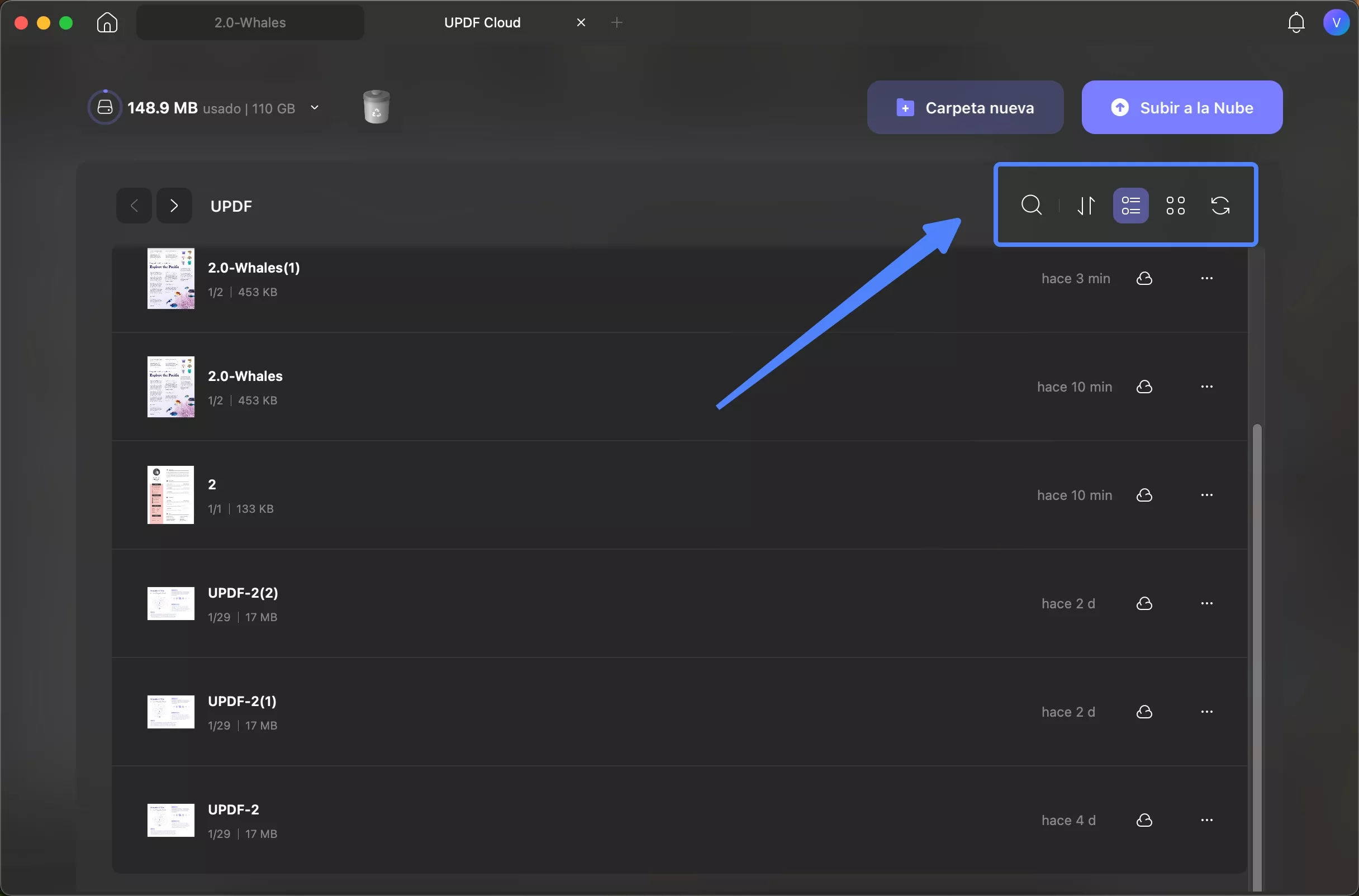
2. Cambie el nombre de su archivo
Si desea cambiar el nombre de un archivo específico, toque el ícono de " tres puntos " en la parte inferior del archivo específico y seleccione el botón " Cambiar nombre ".
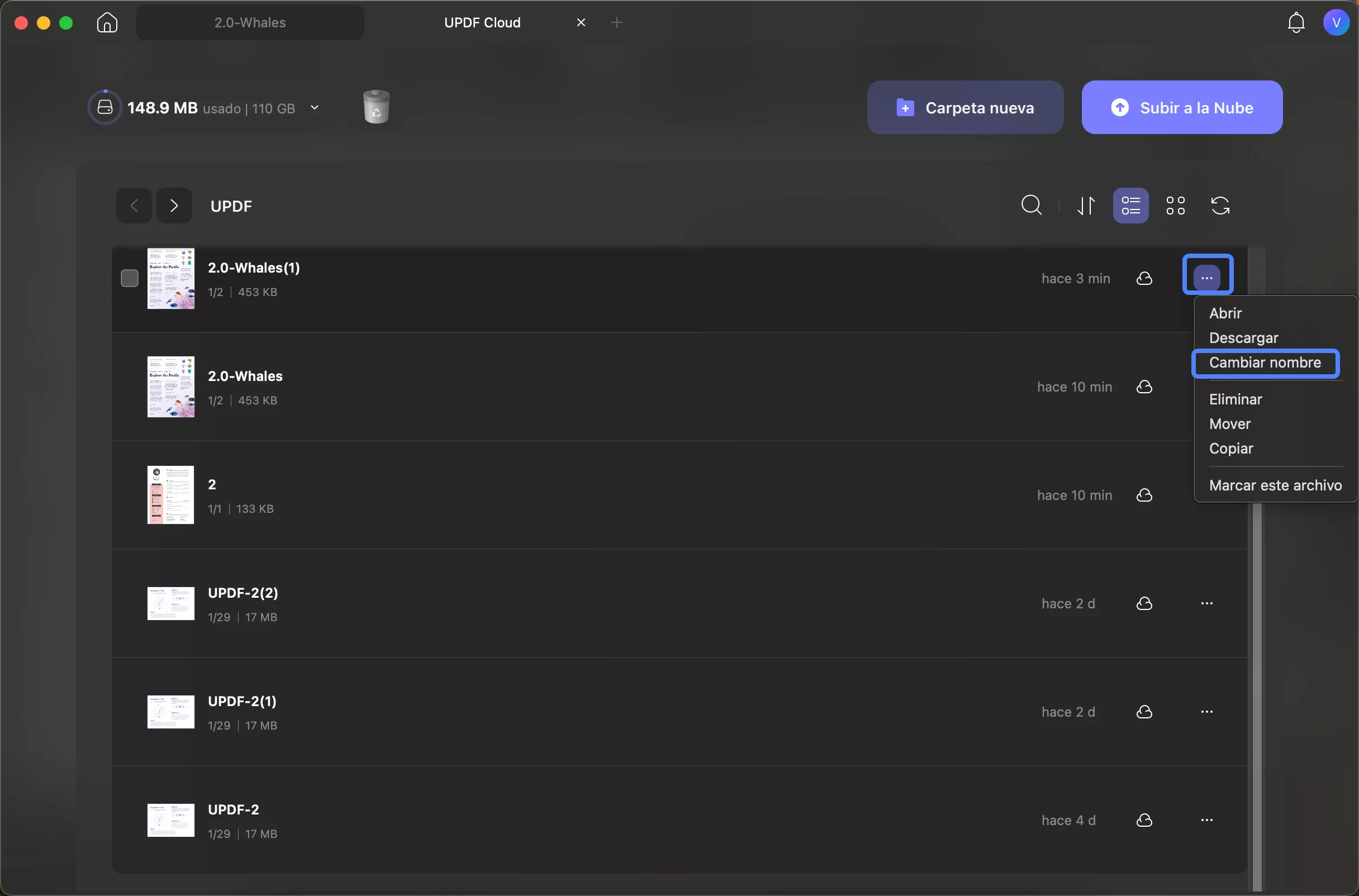
3. Elimina tu archivo
Para eliminar un archivo específico, seleccione el botón " Eliminar ".
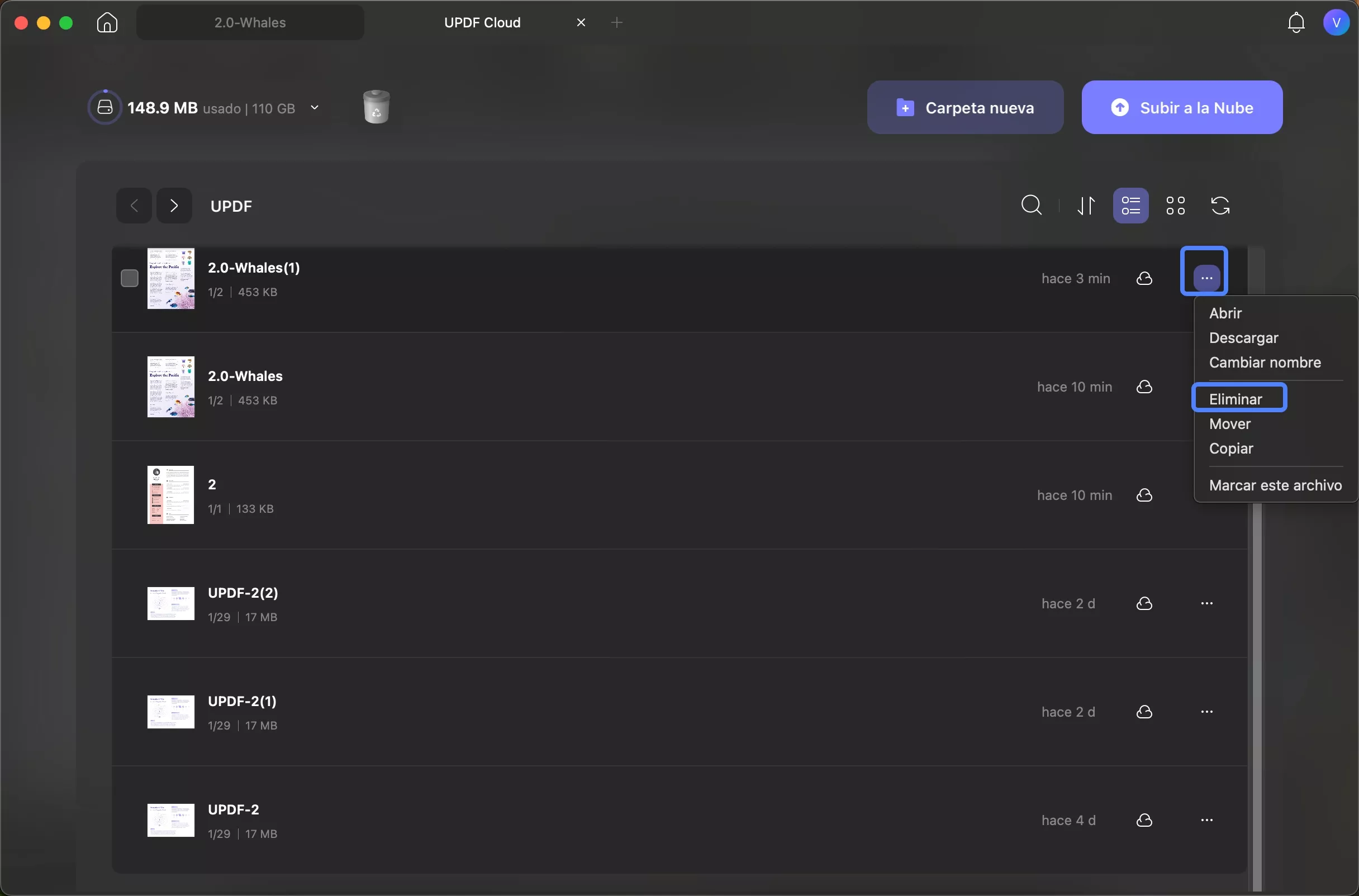
4. Destaca tu archivo
Si desea marcar un archivo específico como favorito, utilice la opción " Marcar este archivo " del menú desplegable. Aunque se representa con una estrella junto a sus detalles, también puede acceder a él desde la lista " Marcados " del panel izquierdo de la ventana principal.
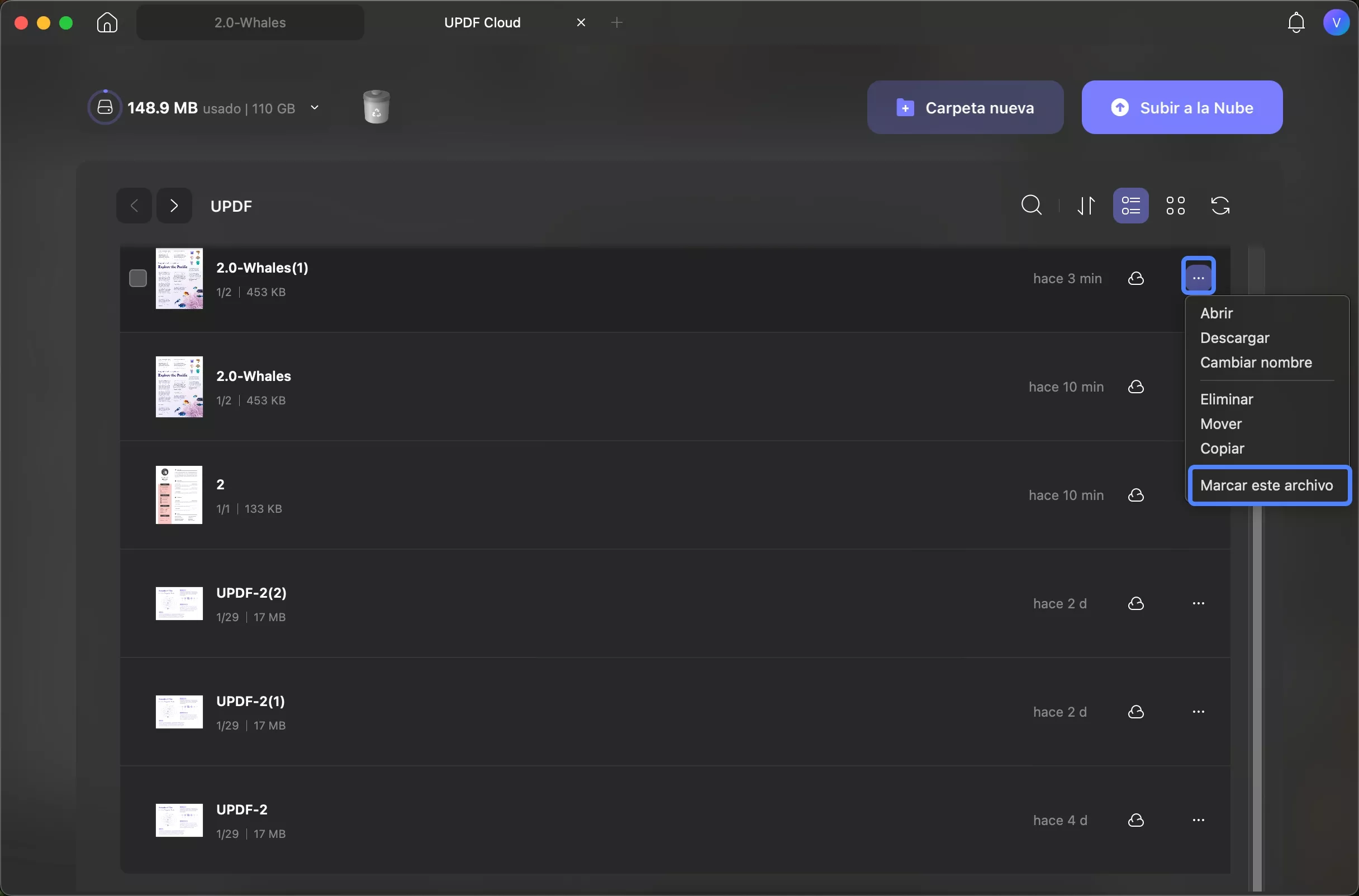
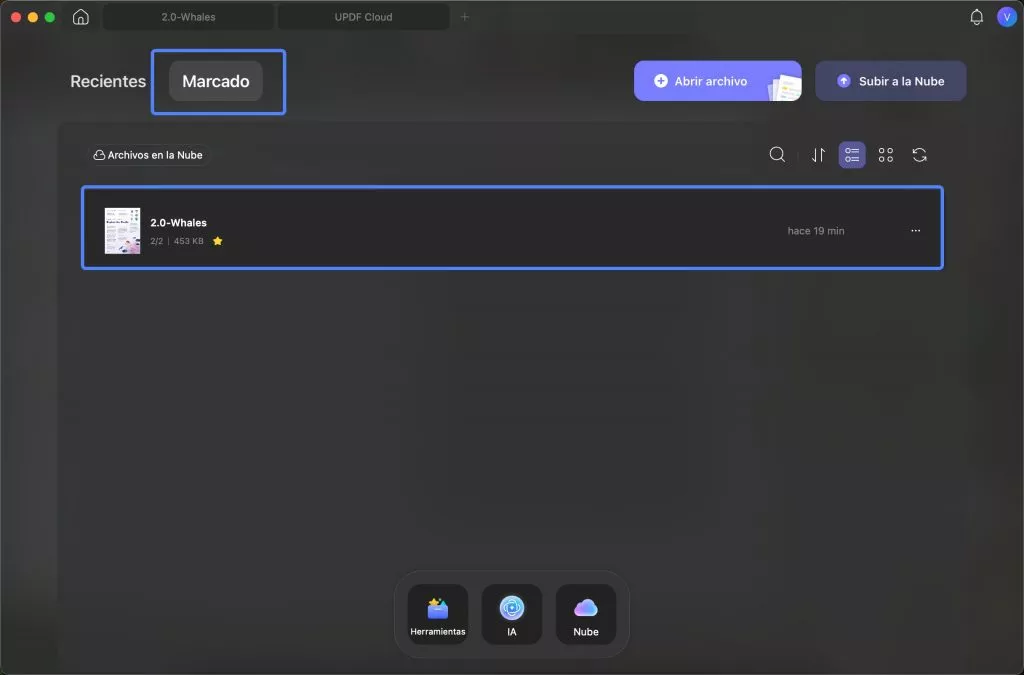
5. Descargue el archivo desde UPDF Cloud a sus dispositivos locales
Si desea descargar archivos PDF de UPDF Cloud, busque el ícono de " tres puntos " en el archivo específico cargado en UPDF Cloud.
Cuando se abra un menú desplegable, haga clic en el botón " Descargar " para descargar el archivo específico en su dispositivo desde UPDF Cloud.
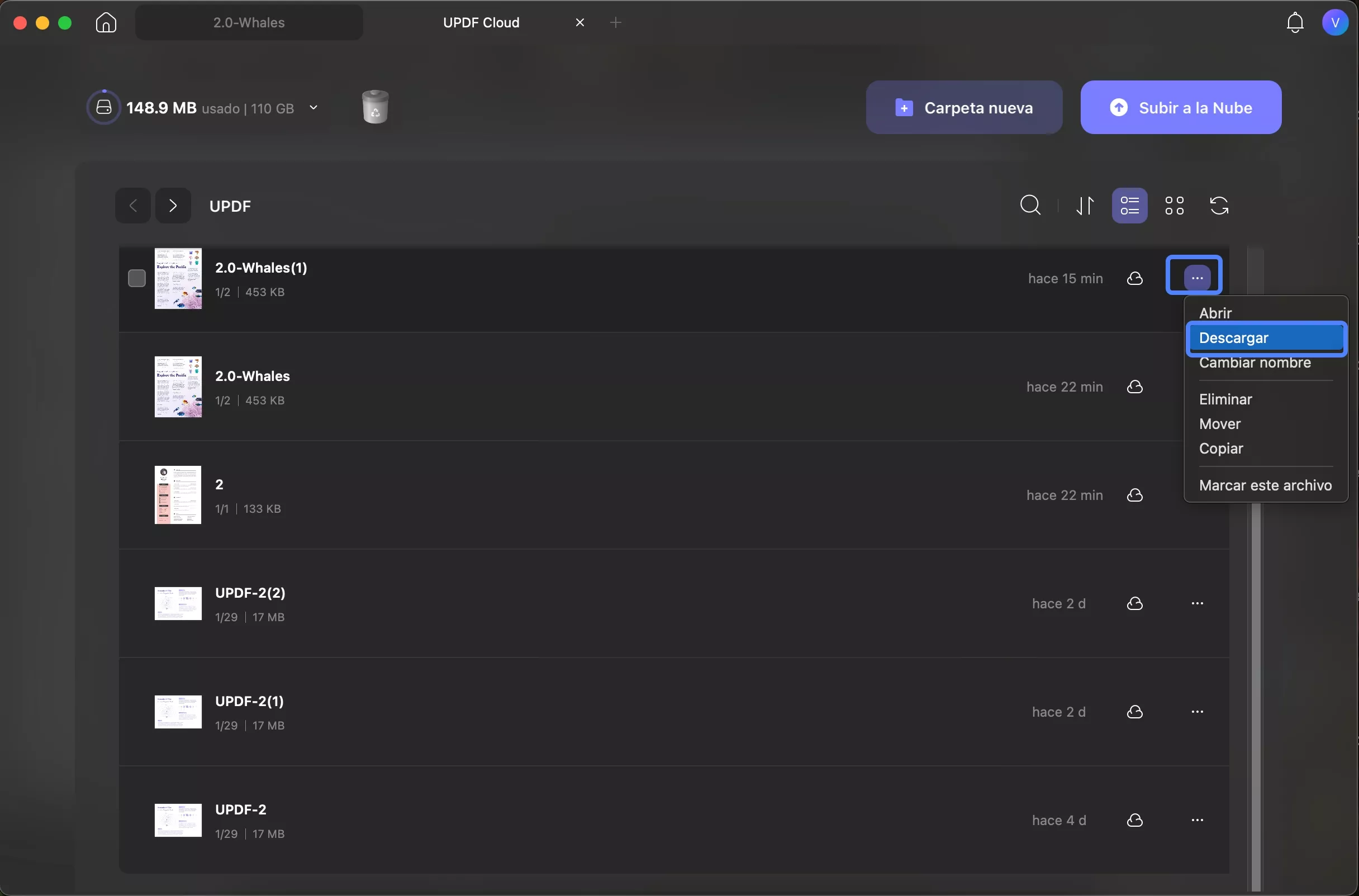
6. Crear carpetas para categorizar archivos PDF
UPDF Cloud te permite crear carpetas para organizar todos tus archivos PDF y facilitar su acceso. Solo tienes que hacer clic en " Nueva carpeta ", introducir el nombre de la carpeta y hacer clic en " Aceptar " para crear la carpeta correctamente.
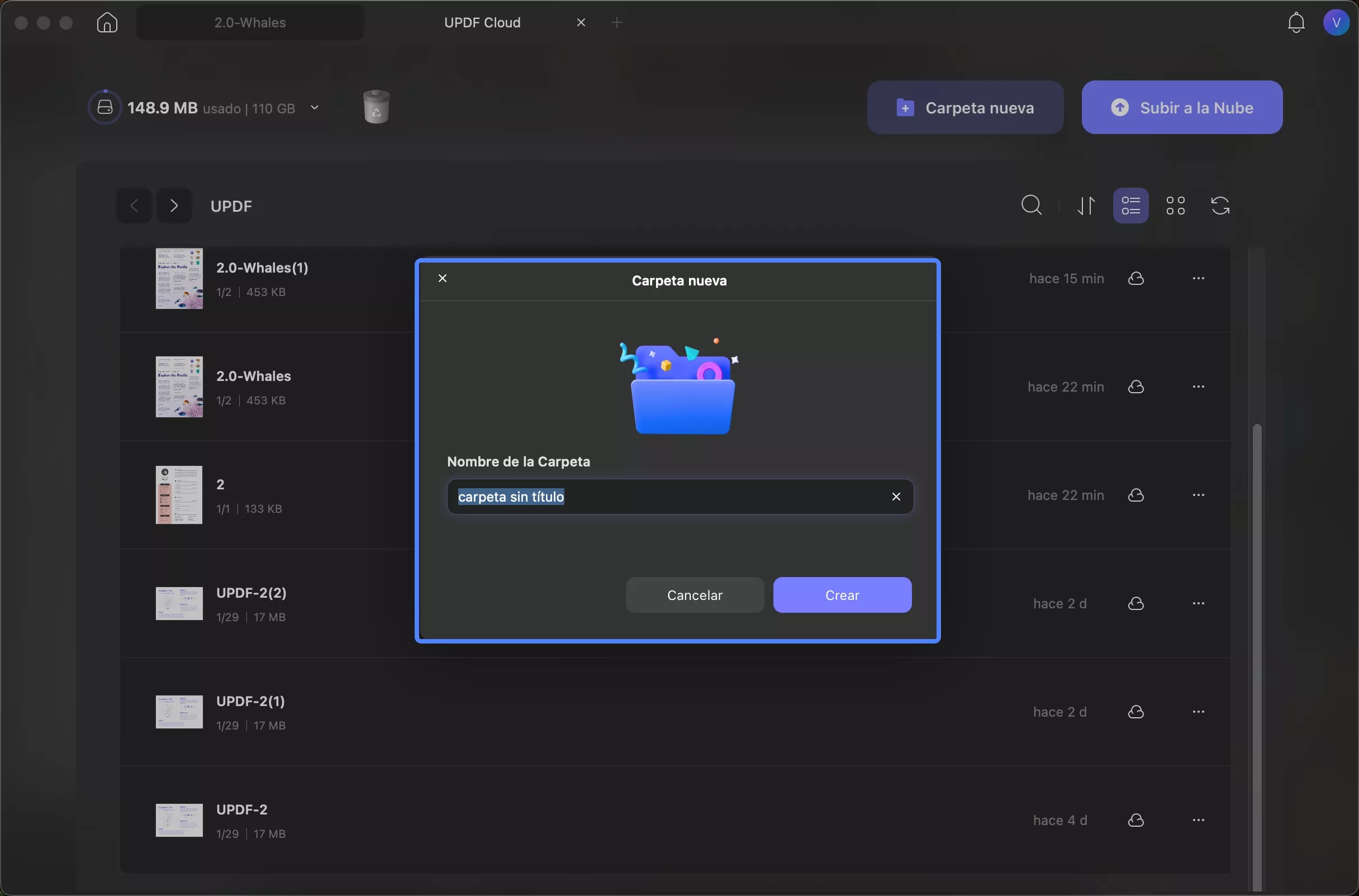
7. Mover archivos PDF a una carpeta
Si necesita mover un archivo PDF a la carpeta creada, puede hacer clic en el icono de los tres puntos y seleccionar " Mover ". Seleccione una nueva carpeta para mover los archivos PDF.
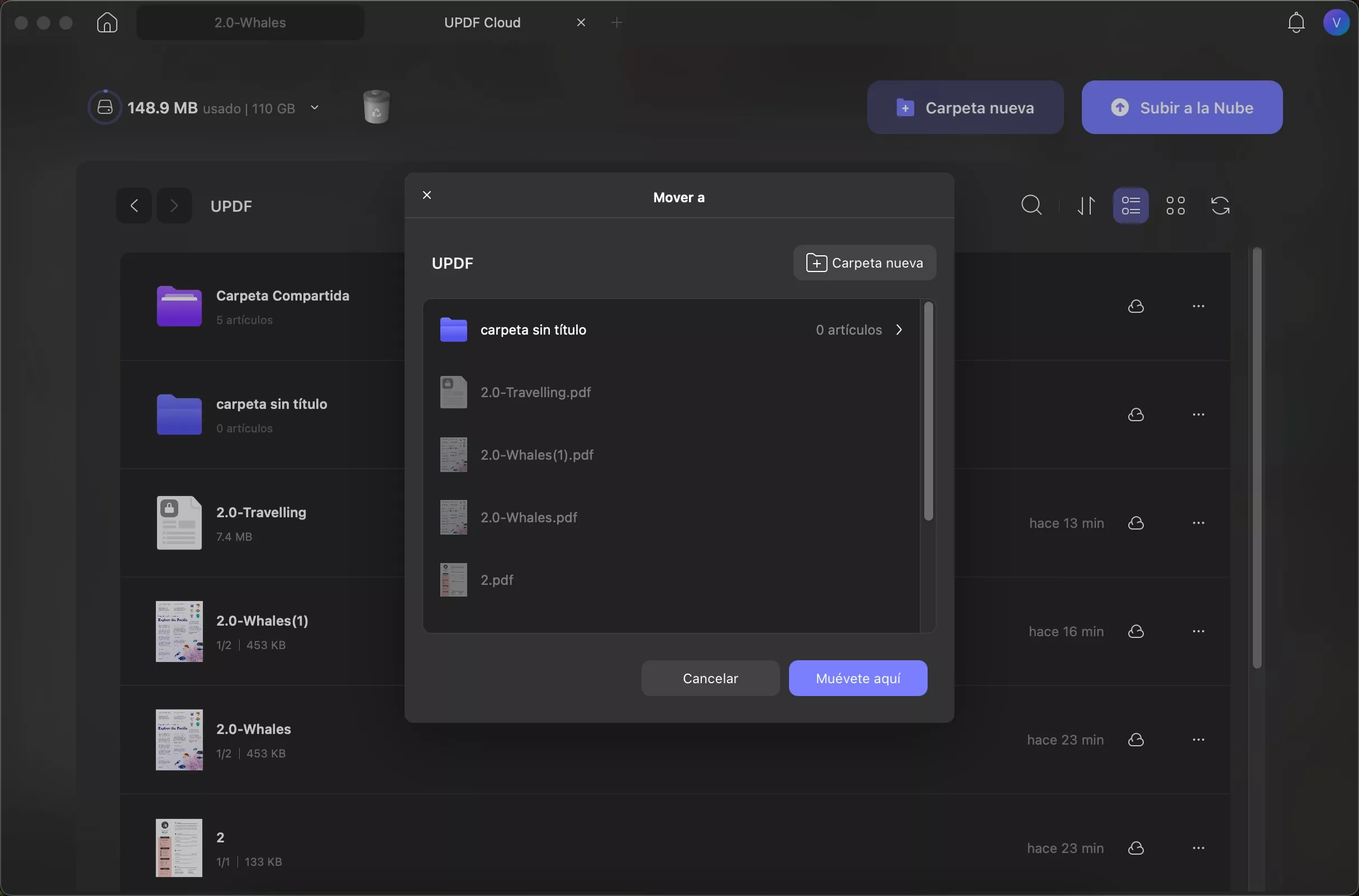
8. Copiar archivos PDF a una carpeta
Si solo desea copiar archivos PDF a una carpeta, también tiene esta opción. Haga clic de nuevo en el icono de los tres puntos , seleccione " Copiar ", elija una carpeta y haga clic en " Copiar aquí " para copiar el archivo PDF a UPDF Cloud.
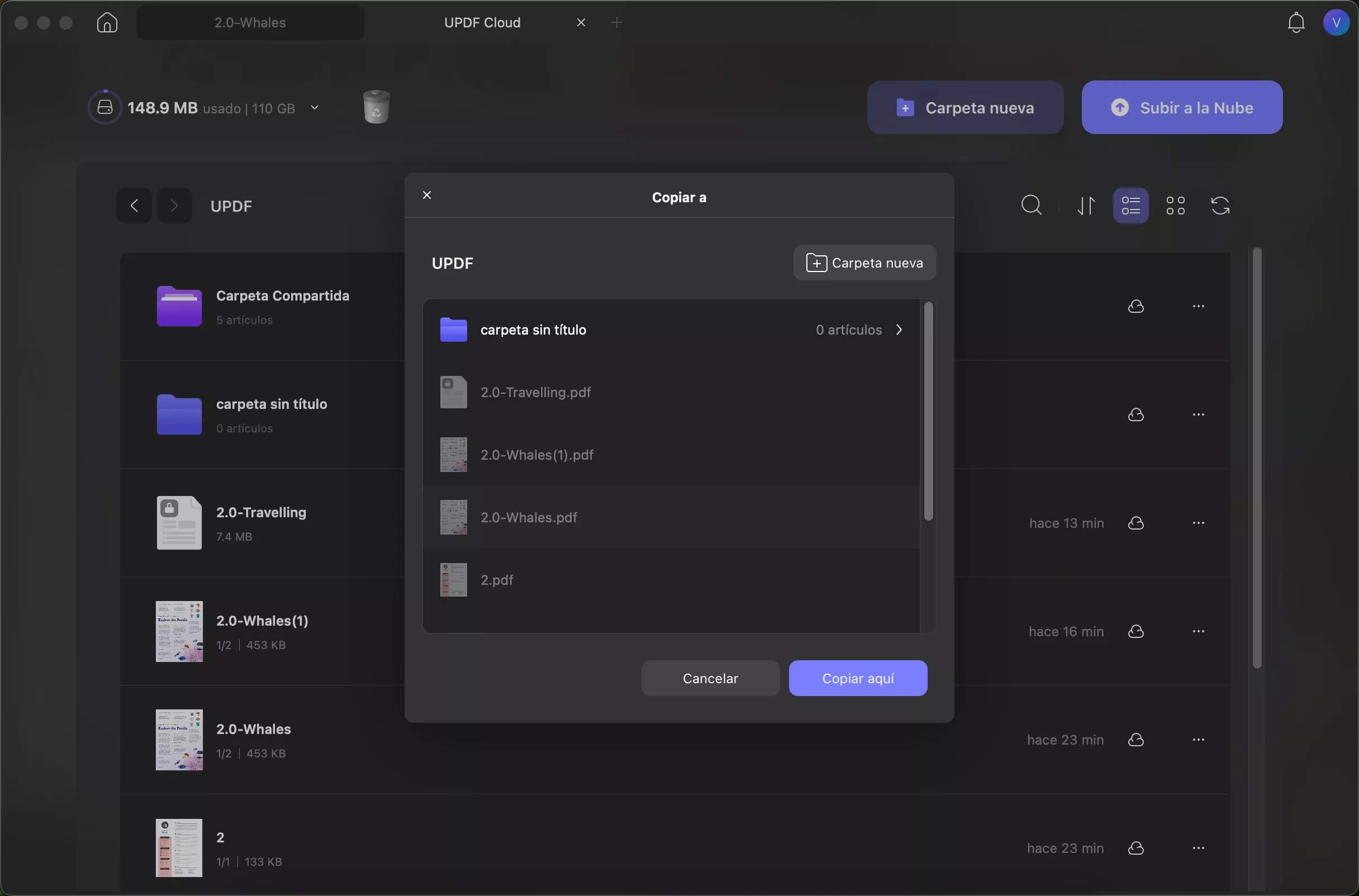
Editar y sincronizar cambios en UPDF Cloud en Mac
Puedes abrir el PDF y luego editarlo en UPDF Cloud en Mac. Los cambios de esta manera se sincronizarán en todos los dispositivos.
Haz doble clic en el archivo PDF en UPDF Cloud en Mac, luego ve a "Herramientas" > "Editar" o cualquier otra sección para editar el PDF.
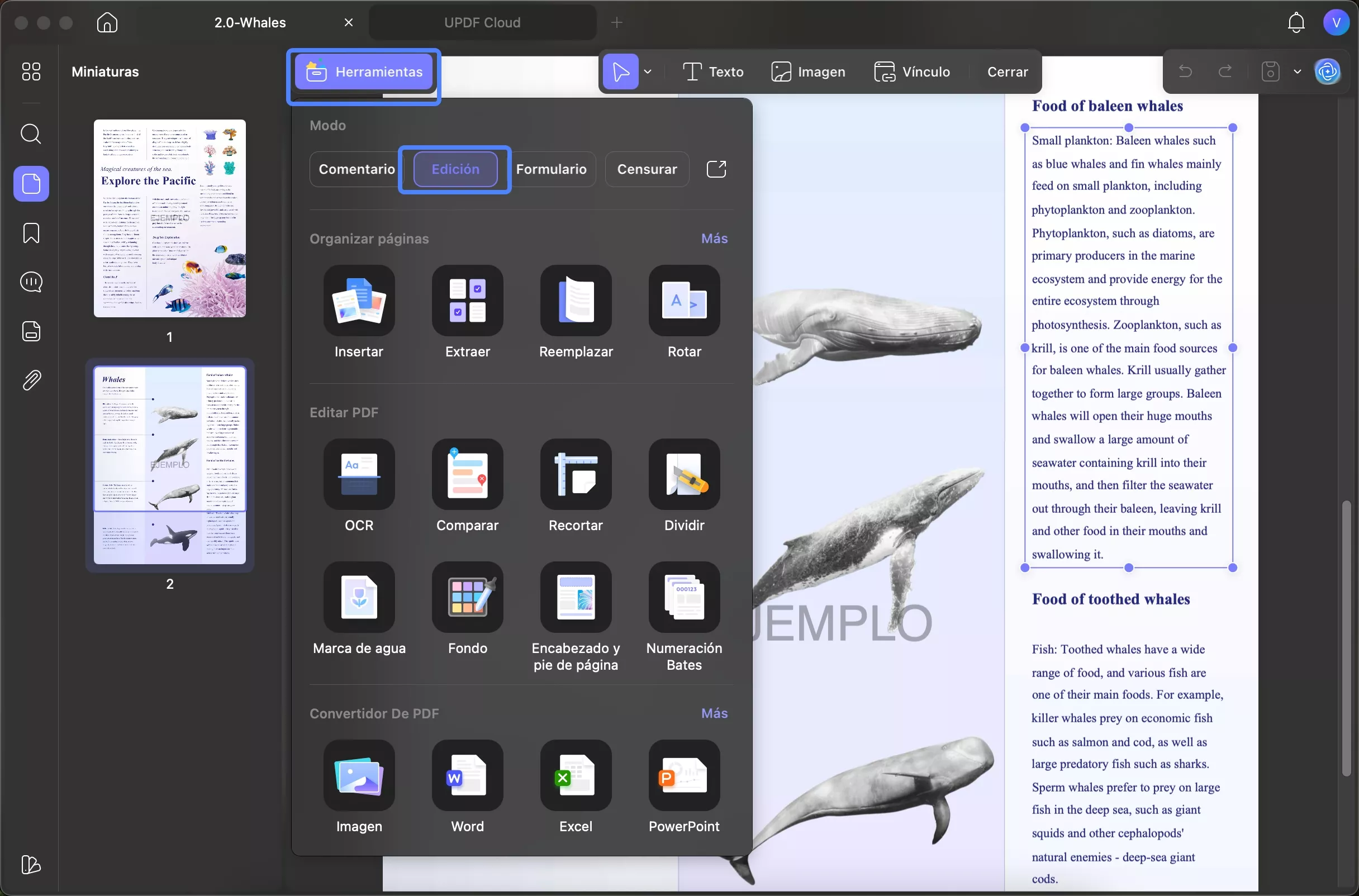
Ve a "Archivo" > "Guardar" para guardar los cambios. Ahora, has editado el archivo en la nube con éxito en Mac. Y cuando abras el archivo en UPDF Cloud en otros dispositivos como Windows, podrás ver la última versión con los nuevos cambios.
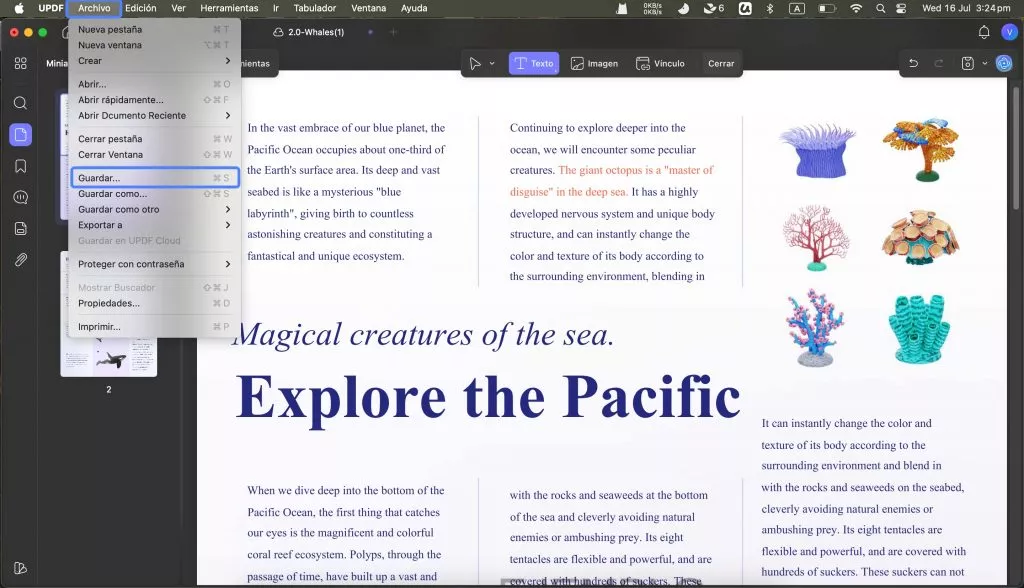
Administrar archivos PDF compartidos con UPDF Cloud en Mac
Si desea administrar archivos PDF compartidos, puede ir a UPDF Cloud en Mac.
Aquí, puede encontrar una carpeta llamada " Compartir carpeta ", haga clic en el ícono "Tres puntos" del archivo PDF compartido, puede encontrar tres opciones " Abrir ", " Dejar de compartir archivo " o " Copiar enlace ".
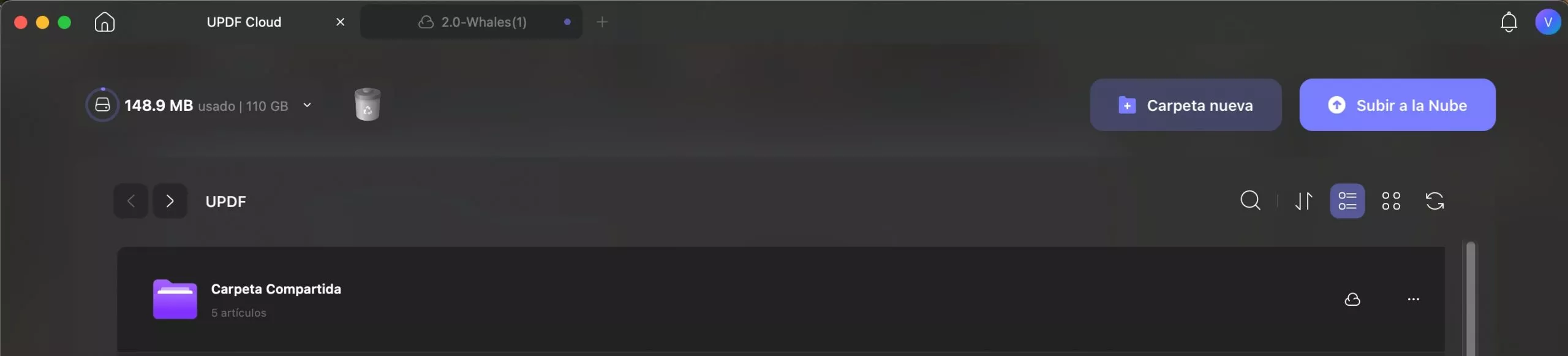
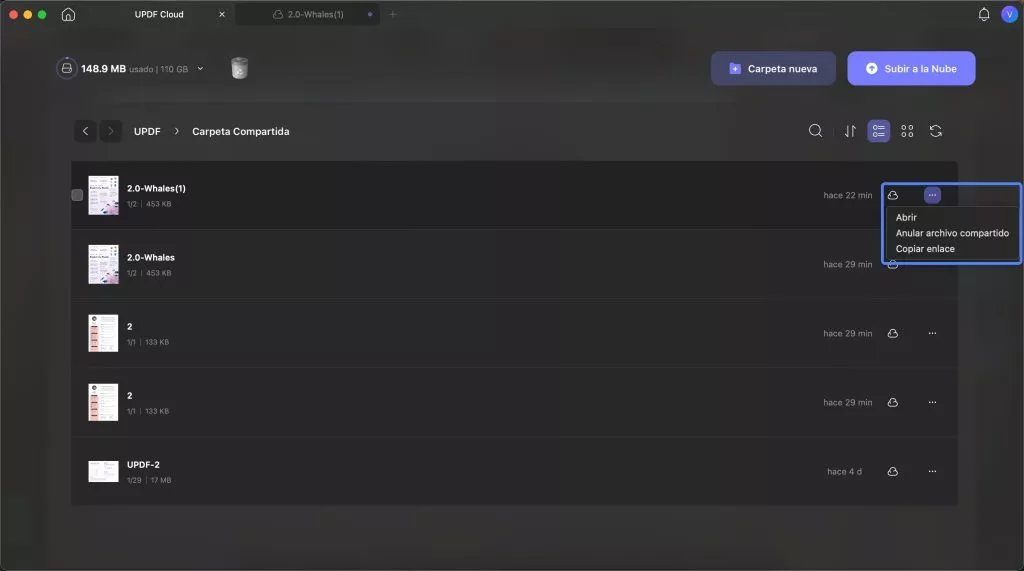
Ahora ya sabes lo fácil que es almacenar, sincronizar y administrar archivos PDF con UPDF Cloud en Mac. Puedes descargar UPDF mediante el botón de abajo si aún no lo tienes.
Windows • macOS • iOS • Android 100% Seguro
 UPDF
UPDF
 UPDF para Windows
UPDF para Windows UPDF para Mac
UPDF para Mac UPDF para iPhone/iPad
UPDF para iPhone/iPad UPDF para Android
UPDF para Android UPDF AI ONLINE
UPDF AI ONLINE UPDF Sign
UPDF Sign Editar PDF
Editar PDF Anotar PDF
Anotar PDF Crear PDF
Crear PDF Formulario PDF
Formulario PDF Editar enlaces
Editar enlaces Convertir PDF
Convertir PDF OCR
OCR PDF a Word
PDF a Word PDF a imagen
PDF a imagen PDF a Excel
PDF a Excel Organizar PDF
Organizar PDF Combinar PDF
Combinar PDF Dividir PDF
Dividir PDF Recortar PDF
Recortar PDF Girar PDF
Girar PDF Proteger PDF
Proteger PDF Firmar PDF
Firmar PDF Redactar PDF
Redactar PDF Desinfectar PDF
Desinfectar PDF Eliminar seguridad
Eliminar seguridad Leer PDF
Leer PDF UPDF Cloud
UPDF Cloud Comprimir PDF
Comprimir PDF Imprimir PDF
Imprimir PDF Proceso por lotes
Proceso por lotes Sobre UPDF IA
Sobre UPDF IA Soluciones de UPDF IA
Soluciones de UPDF IA Guía de Usuario de IA
Guía de Usuario de IA Preguntas frecuentes sobre UPDF IA
Preguntas frecuentes sobre UPDF IA Resumir PDF
Resumir PDF Traducir PDF
Traducir PDF Chat con PDF
Chat con PDF Chat con imagen
Chat con imagen PDF a Mapa Mental
PDF a Mapa Mental Chat con IA
Chat con IA Explicar PDF
Explicar PDF Investigación académica
Investigación académica Búsqueda de documentos
Búsqueda de documentos Corrector de IA
Corrector de IA Redactor de IA
Redactor de IA Ayudante de tareas con IA
Ayudante de tareas con IA Generador de cuestionarios con IA
Generador de cuestionarios con IA Solucionador de Matemáticas IA
Solucionador de Matemáticas IA PDF a Word
PDF a Word PDF a Excel
PDF a Excel PDF a PowerPoint
PDF a PowerPoint Guía del Usuario
Guía del Usuario Trucos de UPDF
Trucos de UPDF Preguntas Frecuentes
Preguntas Frecuentes Reseñas de UPDF
Reseñas de UPDF Centro de descargas
Centro de descargas Blog
Blog Sala de prensa
Sala de prensa Especificaciones Técnicas
Especificaciones Técnicas Actualizaciones
Actualizaciones UPDF vs. Adobe Acrobat
UPDF vs. Adobe Acrobat UPDF vs. Foxit
UPDF vs. Foxit UPDF vs. PDF Expert
UPDF vs. PDF Expert